
TREND i Excel (Innholdsfortegnelse)
- TREND-funksjon i Excel
- TREND-formel i Excel
- Hvordan bruke TREND-funksjon i Excel?
TREND-funksjon i Excel
TREND-funksjon er en innebygd funksjon i excel som kommer inn under kategorien Statistisk funksjon for å beregne lineær trendlinje for kjente y-er og kjenne x-er. TREND-funksjonen bruker “Minst kvadratmetoden for å finne linjen med best passform og for å finne ny y-verdi for de gitte x-verdiene. Denne funksjonen brukes til å forutsi fremtidsbasert dato der den vil være veldig nyttig i regnskap og finansiell rapportering.
TREND-formel i Excel
Formelen for TREND-funksjonen i Excel er som følger:

TREND-funksjonen bruker argumentene nedenfor som følger:
Kjente_er: De kjente y-ene er et område eller utvalg av y-verdier fra linjen ligningen.
Kjent_x: De kjente x-ene er et område eller utvalg av x-verdier fra linjen ligningen. Hvis denne x-verdien er null, vil excel anta de x_verdiene som 1, 2, 3..med samme antall verdier som y-verdiene.
New_x 's: De nye_xene representerer den new_x verdien som vi trenger å trende for å returnere tilsvarende verdier, hvis det nye x argumentet er null (utelatt), blir det sett på som kjent_x sin verdi.
const: Const er en logisk verdi som spesifiserer enten “SANN” eller “FALSE”.
TREND-funksjon:
TREND-funksjonen brukes til flere verdier som er i stand til å beregne flere y-verdier og flere verdier.
Trendfunksjonen har fire argumenter der det første argumentet er "kjent y verdi" og det andre argumentet er "kjent x verdi" og det tredje argumentet er "nye x verdier" og det fjerde argumentet er en konstant verdi som representerer "SANN" eller " FALSK".
Trendfunksjon er en array-funksjon som brukes til å legge en trendlinje til et gitt diagram der vi kan beregne data og utvide prognoseresultatet.
Merk: De eksisterende dataene må være lineære data, ellers vil utdataene være unøyaktige.
Kjent Y-: Denne kjente y_vurderingen er en avhengig rekke eller dataområde.
Kjent X-: Denne kjente x_verdiene er et uavhengig utvalg eller datarekkevidde.
Ny_X-: Denne nye x-verdien brukes til å returnere tilsvarende y-verdier.
Const-: Dette const er en logisk verdi dvs. SANN eller FALSE.
Trinn for TREND-funksjon i Excel
Vi kan finne TREND-funksjonen under statistisk funksjon her, vi skal se trinnvis prosedyre for hvordan du bruker den:
- Velg sette inn funksjon, så får du dialogboksen nedenfor som vist nedenfor.
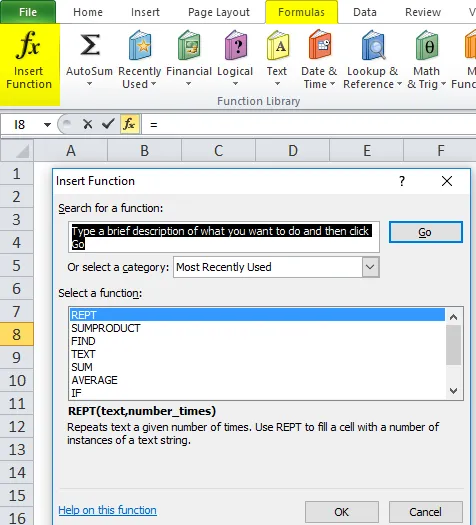
- Velg kategorien statistisk, når du har valgt kategorien, vil du få en liste over funksjonen som vises på skjermbildet nedenfor.
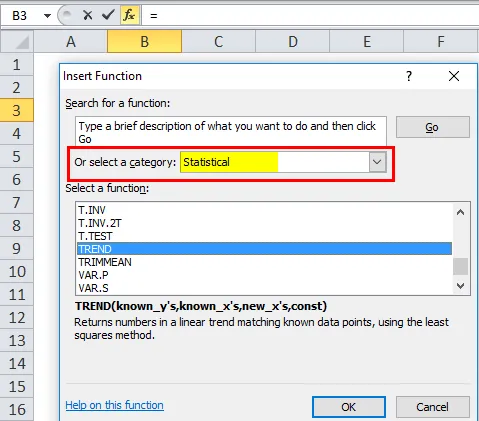
- Velg TREND-funksjon

I den avanserte versjonen vil vi ha en snarvei i formelfeltet kalt mer funksjon og følge prosedyren nedenfor.
Gå til formler–> Velg mer funksjon–> Statistisk–> TREND

Hvordan bruke TREND-funksjon i Excel?
TREND-funksjon i Excel er veldig enkel og enkel å bruke. La oss forstå hvordan TREND fungerer i Excel med noen eksempler.
Du kan laste ned denne TREND-funksjonen Excel-malen her - TREND-funksjonen Excel-malenEksempel 1
I dette eksemplet har vi månedsvise salgsdata fra 18. januar til 18. september der vi trenger å finne neste måned salg ved å bruke TREND-funksjonen i Excel.

Bruk nedenfor TREND-formel.

Her er Trend-funksjonen med salget neste måned vist nedenfor.

Så vi har spådd den kommende salgsverdien for de neste tre månedene.
Eksempel 2
La oss se et annet eksempel med grafisk kartformat ved bruk av flere verdier.
Eksemplet nedenfor viser måneders kloke salgsdata der det er opp- og nedturer i salgsverdien hvis vi produserer dette formatet vi ikke kan se salgsdataene enkelt, og derfor kan vi vise salgsdataene ved å bruke trendfunksjon i kartformat slik at jeg vil være gitt riktig resultat.
I salgsdata representerer B40 Måned, C40 representerer faktisk salg og D40 representerer Trendverdier.
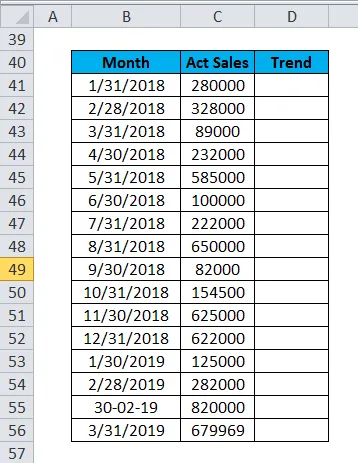
Vi skal bruke trendfunksjonen her for å få resultatet, velg kolonnen D41 til D56 og bruk trendfunksjonen som beskrevet nedenfor.

Etter valg bruker Trend-funksjonen ved å velge C41: C56, og deretter må vi bruke CTRL + SHIFT ENTER for å få hele trendverdien som vises nedenfor.

For å se i grafisk kartformat, velg innsett og velg linjediagramformat.
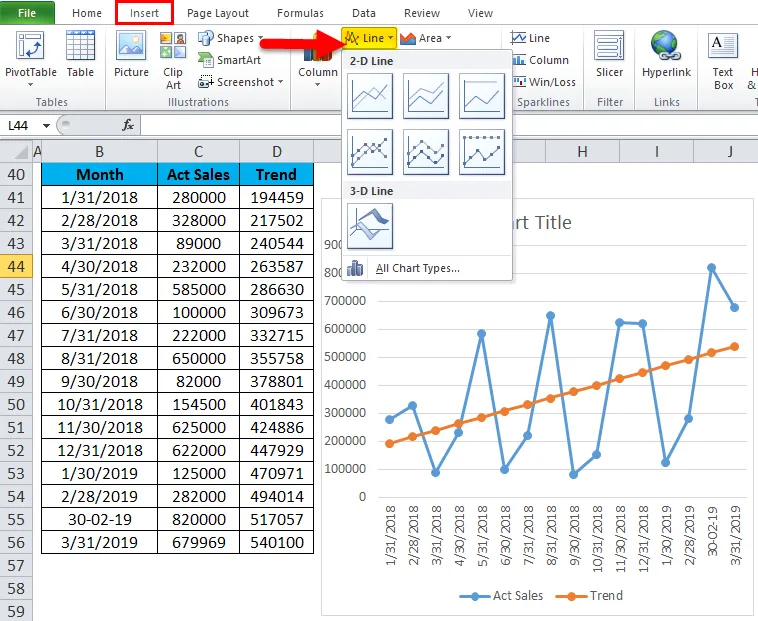
Så vi får linjediagrammet som gitt nedenfor der det viser veldig tydelig salgsdata måned.

Nå viser denne salgsdata bare trendtallet med oransje linje viser lineære verdier, og grafen vil være mer dynamisk hvis vi legger en månedsvis vekstverdi.
Bruk vekstfunksjonen som forklart ovenfor ved å bruke CTRL + SHIFT + ENTER og vi vil få et vekstverdistall med et annet linjediagram som er vist nedenfor i grå farge.
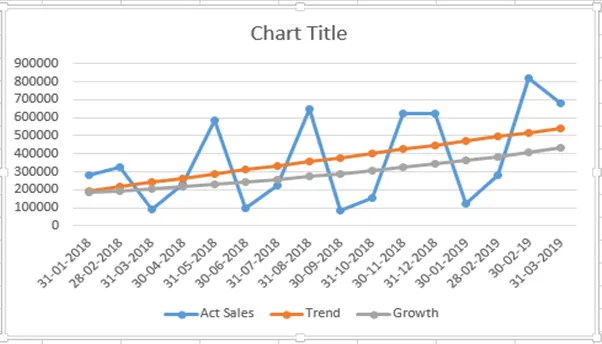
I salgs- og finansregnskapsscenario er disse diagrammer nyttige for å forutsi selskapets produksjon og vekst.
Ting å huske på TREND-funksjon i Excel
- Trendfunksjon i Excel hjelper deg med å bestemme en rekke flere verdier.
- I en forretningsanalyse kan trendfunksjon brukes til å analysere inntekter, kostnader og investeringer
- FMCG Company kan opprette en trendlinje med historisk salg, og denne informasjonen kan brukes til å forutsi fremtidige endringer som vil skje i salget.
- Trendanalyse er hovedsakelig viktig i forretnings-, finans-, FMCG- og andre selskaper for å forutsi fremtidig trendsalg.
- Det brukes også i investeringsproblemer for å forutsi fremtidige aksjer
- I prosjektledelse er trendanalyse en matematisk teknikk som bruker nåværende data for å forutsi fremtidig utfall.
- Trendanalyse hjelper med å bestemme at selskapet oppnår sine planlagte mål, slik at ledelsen kan sammenligne det marginale salget har nådd opp eller ned ved å utføre denne trendanalysen.
- Brukes som en sanntids- og tidsbasert dataanalyse.
Anbefalte artikler
Dette har vært en guide til TREND i Excel. Her diskuterer vi TREND-formelen i Excel og hvordan du bruker TREND-funksjonen i Excel sammen med Excel-eksempel og nedlastbare Excel-maler. Du kan også se på disse nyttige funksjonene i excel -
- Hvordan bruke VLOOKUP-funksjon i Excel
- Bruk av TANH-funksjon i Excel
- Excel NPV-funksjon
- SUBTOTAL Funksjon i Excel